5 κορυφαία εργαλεία αποκοπής για Mac για αποτελεσματική λήψη στιγμιότυπου οθόνης
"Έχει το Mac ένα εργαλείο αποκοπής; Πώς μπορώ να κάνω αποκοπή και επικόλληση σε Mac;"
Όπως γνωρίζουμε, το Snipping Tool είναι το ενσωματωμένο βοηθητικό πρόγραμμα λήψης στιγμιότυπων οθόνης στα Windows Vista, 7, 8, 8.1, 10 και 11. Λαμβάνει ένα στιγμιότυπο οθόνης μέσω του free-form snip, του rectangular snip, του Windows snip και του full-screen snip. Με διαφορετικά χρωματιστά στυλό, γόμες και ένα μαρκαδόρο, μπορείτε να τραβήξετε μια εικόνα PNG, JPEG ή GIF με τα απλά σχέδια.
Επομένως, δεν θα μπορούσατε παρά να αναρωτηθείτε, "Λειτουργεί το Snipping Tool σε Mac;"
Η απάντηση είναι όχι. Το Snipping Tool είναι συμβατό μόνο με τα Windows.
Ευτυχώς, μπορείτε να χρησιμοποιήσετε τις εναλλακτικές λύσεις του Εργαλείου αποκοπής σε Mac για να τραβήξετε ένα στιγμιότυπο οθόνης.
Αυτή η σελίδα εμφανίζει το επάνω 5 Εργαλεία αποκοπής για Mac ώστε να μπορείτε να τραβήξετε το στιγμιότυπο οθόνης για Mac τόσο εύκολα όσο και για Windows.
ΠΕΡΙΕΧΟΜΕΝΟ ΣΕΛΙΔΑΣ:
1. Συντόμευση εργαλείου αποκοπής Mac
Μορφή εικόνας εξόδου: PNG

Εκτός από τις εφαρμογές σε Mac, μπορείτε να χρησιμοποιήσετε τις συντομεύσεις πληκτρολογίου για να τραβήξετε στιγμιότυπα οθόνης σε Mac χωρίς να κατεβάσετε εφαρμογές. Όλα τα στιγμιότυπα οθόνης θα αποθηκευτούν ως PNG στην επιφάνεια εργασίας του Mac σας. Καλύτερο από Αποκοπή στα Windows, μπορείτε να χρησιμοποιήσετε τα πλήκτρα πρόσβασης για να τραβήξετε ένα στιγμιότυπο οθόνης.
Ας δούμε τις παρακάτω συντομεύσεις στιγμιότυπου οθόνης:
Εάν το πληκτρολόγιό σας δεν μπορεί να εντοπίσει το αλλαγή πλήκτρο, απλώς χρησιμοποιήστε το πλήκτρο με το επάνω βέλος στην αριστερή πλευρά του πληκτρολογίου.
Αποκοπή ολόκληρης της οθόνης: Command + Shift + 3
Καταγράψτε ένα επιλεγμένο τμήμα: Shift + Command + 4 και, στη συνέχεια, σύρετε για να επιλέξετε την περιοχή της οθόνης που θέλετε να καταγράψετε.
Λήψη στιγμιότυπου οθόνης ενός παραθύρου: Shift + Command + 4 και, στη συνέχεια, πατήστε το πλήκτρο διαστήματος.
Αποκοπή μενού: Shift + Command + 4: Πατήστε το πλήκτρο διαστήματος για να αλλάξετε τον δείκτη σε κάμερα και, στη συνέχεια, κάντε κλικ στο μενού για να την καταγράψετε.
Σημείωση: Για να αποθηκεύσετε το στιγμιότυπο οθόνης στο πρόχειρο, πρέπει οθόνη εκτύπωσης στο Mac σαςΑπλώς κρατήστε πατημένο το πλήκτρο Control ενώ πατάτε τους παραπάνω συνδυασμούς πλήκτρων.
- Πάρτε ένα στιγμιότυπο οθόνης σε Mac χωρίς να κατεβάσετε οποιοδήποτε λογισμικό.
- Γρήγορη λήψη στιγμιότυπου οθόνης και αποθήκευσή του στην επιφάνεια εργασίας σε Mac.
- Έλλειψη λειτουργιών επεξεργασίας.
- Εκτυπώστε μόνο μορφές PNG.
2. Apeaksoft οθόνη εγγραφής
Μορφή εικόνας εξόδου: PNG, JPEG, BMP, TIFF, GIF
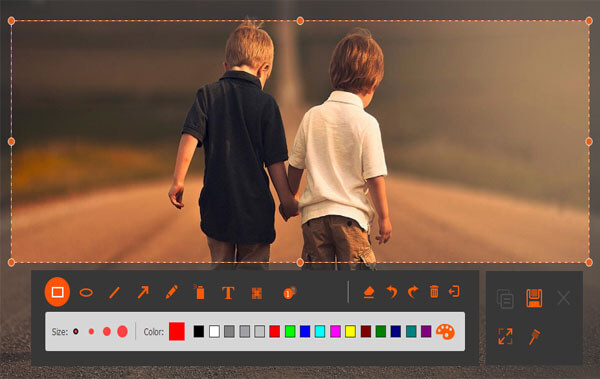
Apeaksoft οθόνη εγγραφής Αποτελείται από μια συσκευή εγγραφής βίντεο, μια συσκευή εγγραφής ήχου, μια συσκευή εγγραφής κάμερας web κ.λπ. Το λογισμικό καταγραφής οθόνης είναι μια καλύτερη εναλλακτική λύση σε σχέση με το Snipping Tool για Mac. Καταγράφει το στιγμιότυπο οθόνης με τη μορφή μιας ελεύθερης περιοχής και ενός αποκόμματος παραθύρου.
Εκτός από τις βασικές λειτουργίες στιγμιότυπων οθόνης, σας παρέχει επίσης τον πίνακα επεξεργασίας για να προσθέσετε κείμενο, να χρησιμοποιήσετε την πένα, να προσθέσετε μια επεξήγηση, να σχεδιάσετε μια γραμμή ή ένα ορθογώνιο, να προσθέσετε ένα βέλος κ.λπ. Αφού ολοκληρωθεί το στιγμιότυπο οθόνης, μπορείτε να το αποθηκεύσετε ή να το αντιγράψετε και να το επικολλήσετε ελεύθερα στον Mac σας.
- Τραβήξτε ένα στιγμιότυπο οθόνης με ένα απόκομμα ελεύθερου τμήματος και ένα απόκομμα παραθύρου.
- Επεξεργαστείτε το στιγμιότυπο οθόνης, όπως σχεδιάζοντας μια γραμμή, προσθέτοντας ένα βέλος, κείμενο, μια επεξήγηση κ.λπ.
- Αποθηκεύστε την εικόνα στον σκληρό δίσκο, καρφιτσώστε την στην οθόνη και αντιγράψτε την στο πρόχειρο.
- Δεν υπάρχει επιλογή μενού για την επιλογή του τμήματος του στιγμιότυπου οθόνης, αλλά μετακινήστε ή σύρετε μόνο το τμήμα οθόνης.
3. Πιάσε (High Sierra και νωρίτερα)
Μορφή εικόνας εξόδου: PNG, JPEG, TIFF
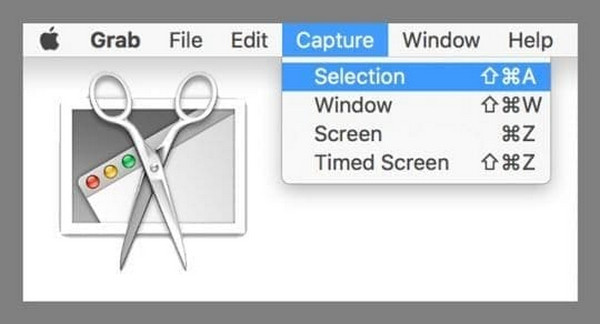
Το Grab είναι ένα δωρεάν εργαλείο στιγμιότυπου οθόνης σε macOS Big Sur, macOS High Sierra. Σας επιτρέπει να καταγράφετε την οθόνη του Mac με επιλογή, παράθυρο, οθόνη και χρονισμένη οθόνη. Με τις εύκολες λειτουργίες, ακόμη λιγότερες από το Snipping Tool στα Windows, σας επιτρέπει απλώς να καταγράφετε ένα στιγμιότυπο οθόνης Mac.
- Εύκολο να τραβήξετε ένα στιγμιότυπο οθόνης με το απλό φροντιστήριο.
- Υποστηρίξτε στιγμιότυπο οθόνης σε Mac.
- Έλλειψη λειτουργιών επεξεργασίας.
- Λειτουργεί μόνο σε macOS Big Sur, macOS High Sierra.
4. Skitch
Μορφή εικόνας εξόδου: PNG, JPG, Skitch HEIC, TIFF, GIF, BMP, PDF
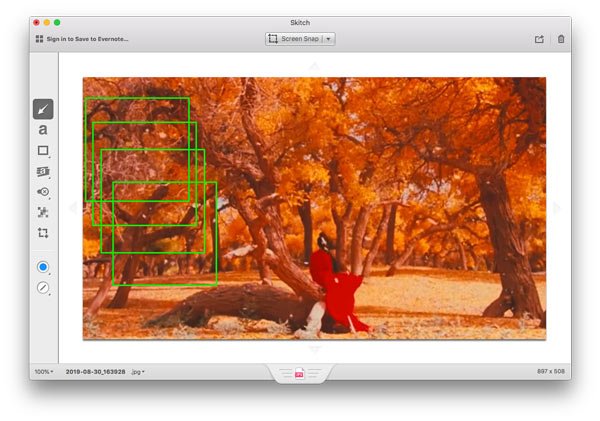
Skitch είναι ένα ακόμη δωρεάν λογισμικό δημιουργίας αποκομμάτων σε Mac. Αυτό το δωρεάν εργαλείο σάς επιτρέπει να καταγράφετε πλήρη οθόνη, επιλεγμένο τμήμα, στιγμιότυπο με χρονόμετρο κ.λπ. Μπορεί επίσης να τραβήξει στιγμιότυπο οθόνης μιας εικόνας ή PDF και στη συνέχεια να επεξεργαστεί το στιγμιότυπο με κείμενο, ορθογώνιο, pixelate, βέλος κ.λπ.
- Αποσπάστε ένα στιγμιότυπο οθόνης μέσω διαφόρων τρόπων.
- Δημιουργήστε μια κενή εικόνα και προσθέστε τα αποτελέσματα των σημειώσεων.
- Διάφορα χαρακτηριστικά επεξεργασίας του στιγμιότυπου οθόνης.
- Είναι λίγο δύσκολο να χρησιμοποιήσετε το εργαλείο αποκοπής για έναν νέο χρήστη.
- Δεν υπάρχει επιλογή επαναφοράς στο μενού, αλλά μόνο να την επαναφέρετε κάνοντας κλικ στην επιλογή Επεξεργασία.
5. Snagit
Μορφή εικόνας εξόδου: PNG, JPG, GIF, BMP, TIFF
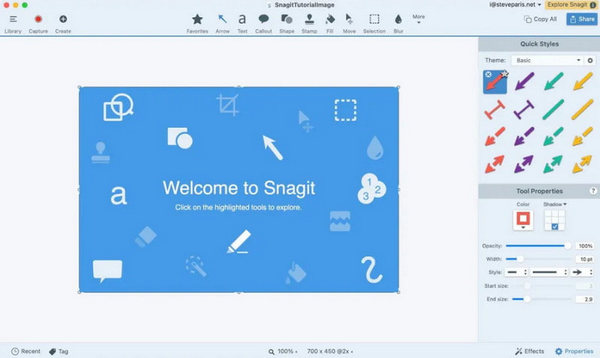
Το Snagit είναι ένα επαγγελματικό εργαλείο λήψης και εγγραφής οθόνης που λειτουργεί ως προηγμένη εναλλακτική λύση στο Εργαλείο αποκοπής για Mac. Επιτρέπει στους χρήστες να λαμβάνουν στιγμιότυπα οθόνης με κύλιση, να εγγράφουν βίντεο οθόνης και να προσθέτουν σχολιασμούς, αντιμετωπίζοντας τους περιορισμούς του εγγενούς Εργαλείου αποκοπής σε Mac.
- Καταγράφει περιεχόμενο που κινείται (ιστοσελίδες, έγγραφα) με μία μόνο ενέργεια.
- Εγγράφει βίντεο οθόνης και τα εξάγει ως GIF/MP4.
- Παρέχει εργαλεία σχολιασμού (βέλη, κείμενο, θάμπωμα) χωρίς εξωτερικούς επεξεργαστές.
- Ακριβό (62.99 $ εφάπαξ αγορά).
- Μπορεί να είναι υπερβολικό για απλές ανάγκες λήψης στιγμιότυπων οθόνης.
- Δεν υπάρχει υποστήριξη εφαρμογών για κινητά.
Περισσότερες συμβουλές: Πώς να χρησιμοποιήσετε εργαλεία όπως το εργαλείο αποκοπής για Mac
Εδώ, θα επιλέξουμε την καλύτερη εναλλακτική λύση για το Snipping Tool σε Mac - Apeaksoft οθόνη εγγραφής ως παράδειγμα.
Βήμα 1. Πατήστε το παρακάτω κουμπί για να κατεβάσετε αυτό το ισχυρό εναλλακτικό εργαλείο αποκοπής για Mac.
Ασφαλής λήψη
Βήμα 2. Κάντε κλικ στο Οθόνη συλλαμβάνει στην κύρια διασύνδεση.

Βήμα 3. Κάντε κλικ, κρατήστε πατημένο και σύρετε το ποντίκι για να επιλέξετε την περιοχή από την οποία θέλετε να τραβήξετε ένα στιγμιότυπο οθόνης.

Βήμα 4. Μπορείτε να σχεδιάσετε ή να προσθέσετε σχόλια στη λήψη χρησιμοποιώντας τα εργαλεία που εμφανίζονται στην οθόνη. Στη συνέχεια, κάντε κλικ στο κουμπί που μοιάζει με δίσκο για να αποθηκεύσετε το στιγμιότυπο οθόνης.

Συμβουλές:
1. Για να επιλέξετε τη μορφή εξόδου στιγμιότυπου οθόνης, θα πρέπει να κάνετε κλικ Προτιμήσεις από το αναπτυσσόμενο μενού του Καταγραφικό οθόνης για Mac και πλοηγηθείτε στο Παραγωγή καρτέλα για εύρεση Στιγμιότυπο οθόνης.
2. Περισσότερες δυνατότητες για την εγγραφή παιχνιδιών ή βίντεο με αυτό καταγραφέα παιχνιδιών, ελέγξτε μόνο εδώ.
Συμπέρασμα
Το Snipping Tool είναι το ενσωματωμένο εργαλείο λήψης στιγμιότυπου οθόνης στα Windows. Όσον αφορά τα Mac, δεν λειτουργεί. Ωστόσο, τα Mac σας προσφέρουν επίσης τρόπους για να κάνετε αποκοπή του στιγμιότυπου οθόνης μέσω συντομεύσεων πληκτρολογίου ή ελέγχου οθόνης. Επιπλέον, μπορείτε επίσης να βρείτε τα 5 δωρεάν εργαλεία αποκοπής για Mac για εύκολη λήψη της οθόνης.
Σχετικά άρθρα
Πώς να κάνετε στιγμιότυπο οθόνης σε φορητό υπολογιστή Dell; Είτε χρησιμοποιείτε φορητό/επιτραπέζιο υπολογιστή Dell με Windows 11/10/8/7, μπορείτε να βρείτε 3 εύκολους τρόπους για στιγμιότυπο οθόνης στην Dell εδώ.
Διαβάστε και λάβετε βήματα για στιγμιότυπο οθόνης στο Alcatel One Touch. Επιπλέον, μπορείτε να αποκτήσετε άλλες 7 εφαρμογές λήψης οθόνης για λήψη οθόνης Alcatel με ισχυρές δυνατότητες επεξεργασίας.
Μπορείτε να μάθετε πώς να ηχογραφείτε κλήση Facetime με ήχο σε iOS, Mac και Windows. Επιπλέον, αυτό το άρθρο δείχνει πώς να τραβήξετε και στιγμιότυπο οθόνης Facetime.
Αυτό το άρθρο δείχνει πώς να κάνετε στιγμιότυπο οθόνης σε φορητό υπολογιστή Toshiba βήμα προς βήμα. Μπορείτε να λάβετε 3 διαφορετικές επιλογές εδώ για στιγμιότυπο οθόνης σε φορητό υπολογιστή/tablet στα Windows 11/10/8/7.

